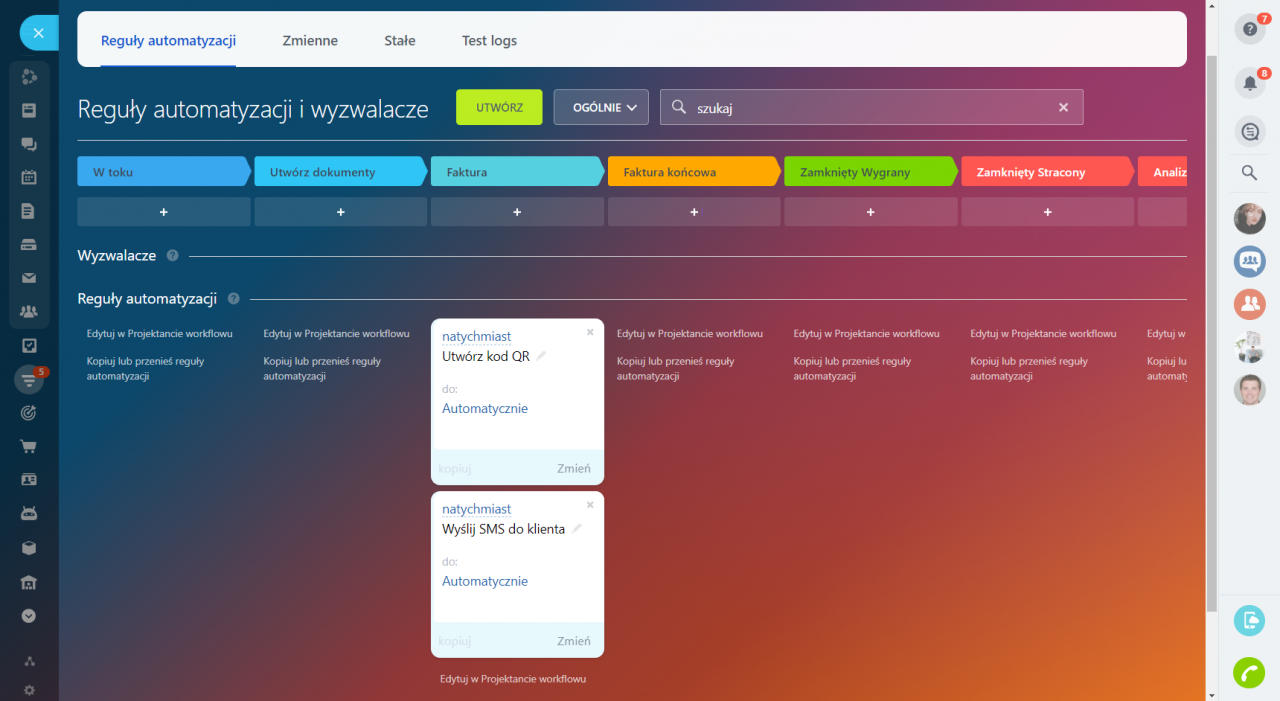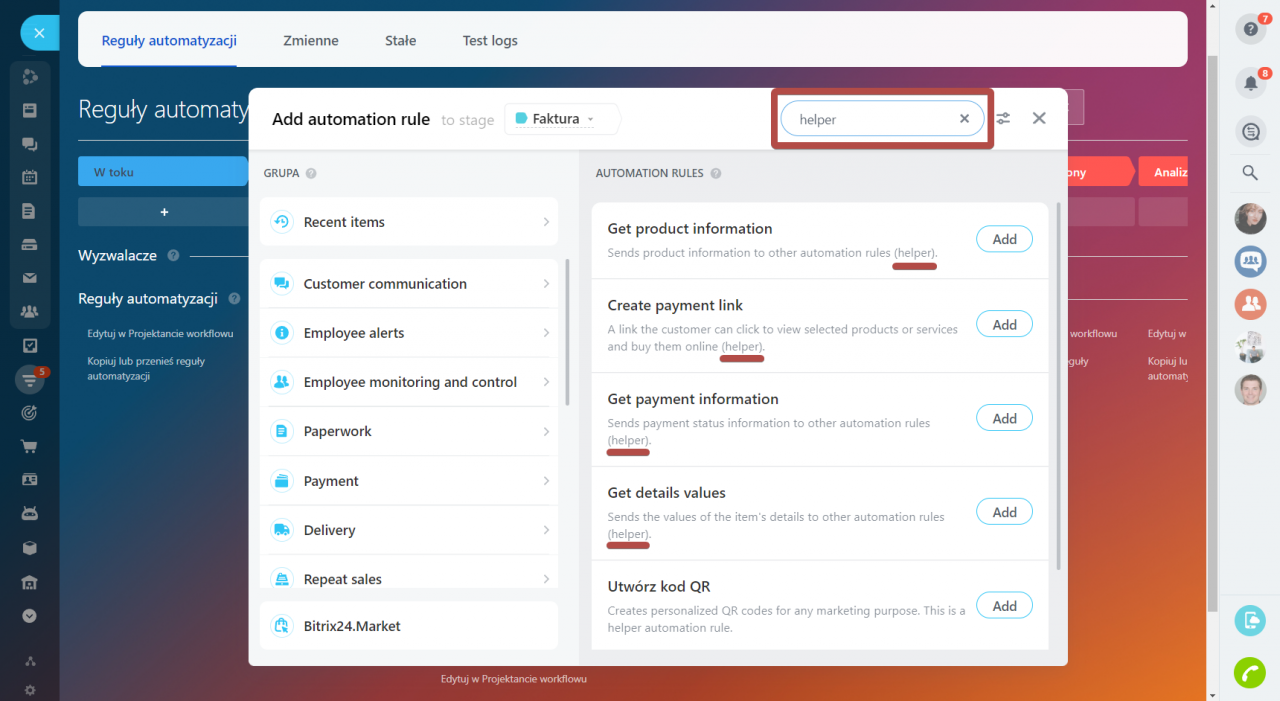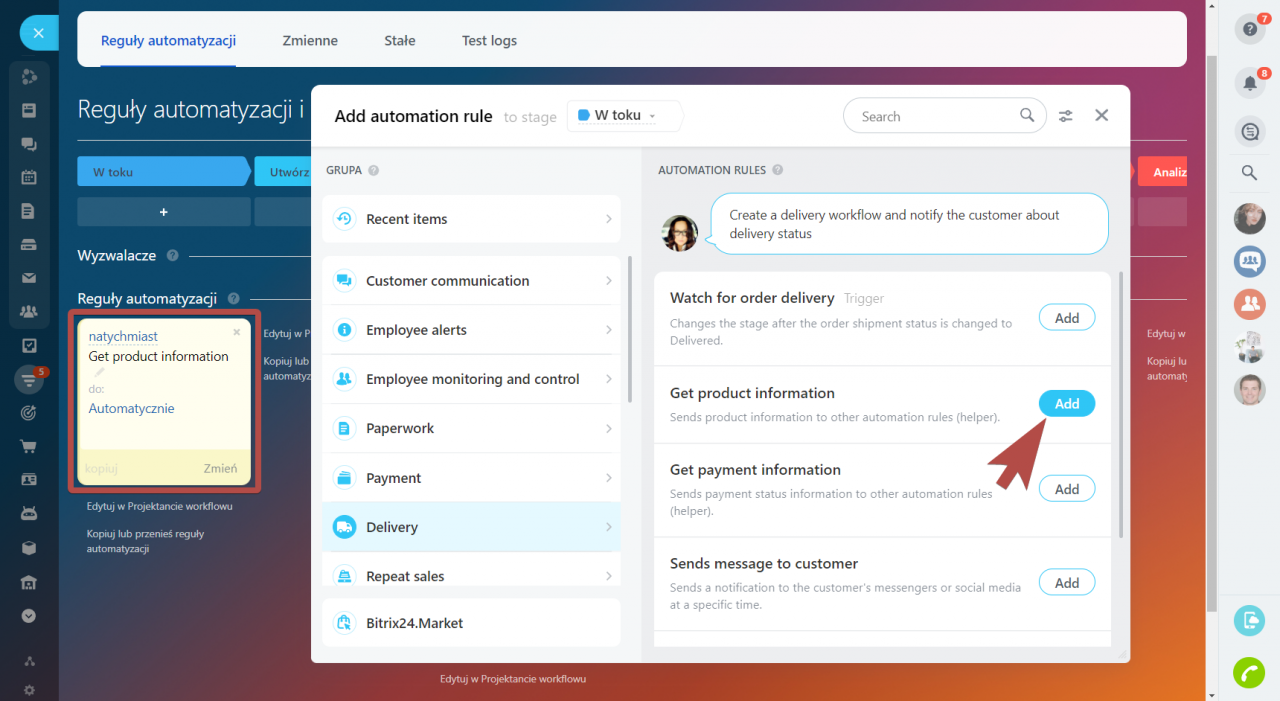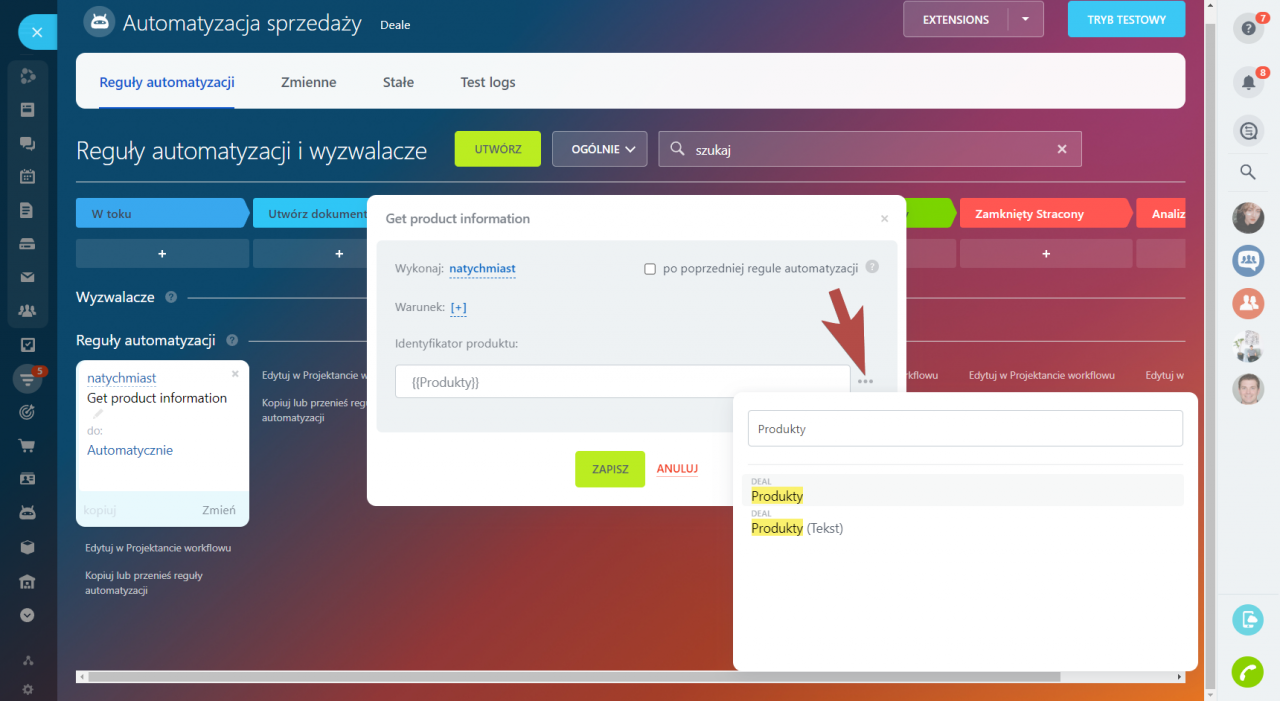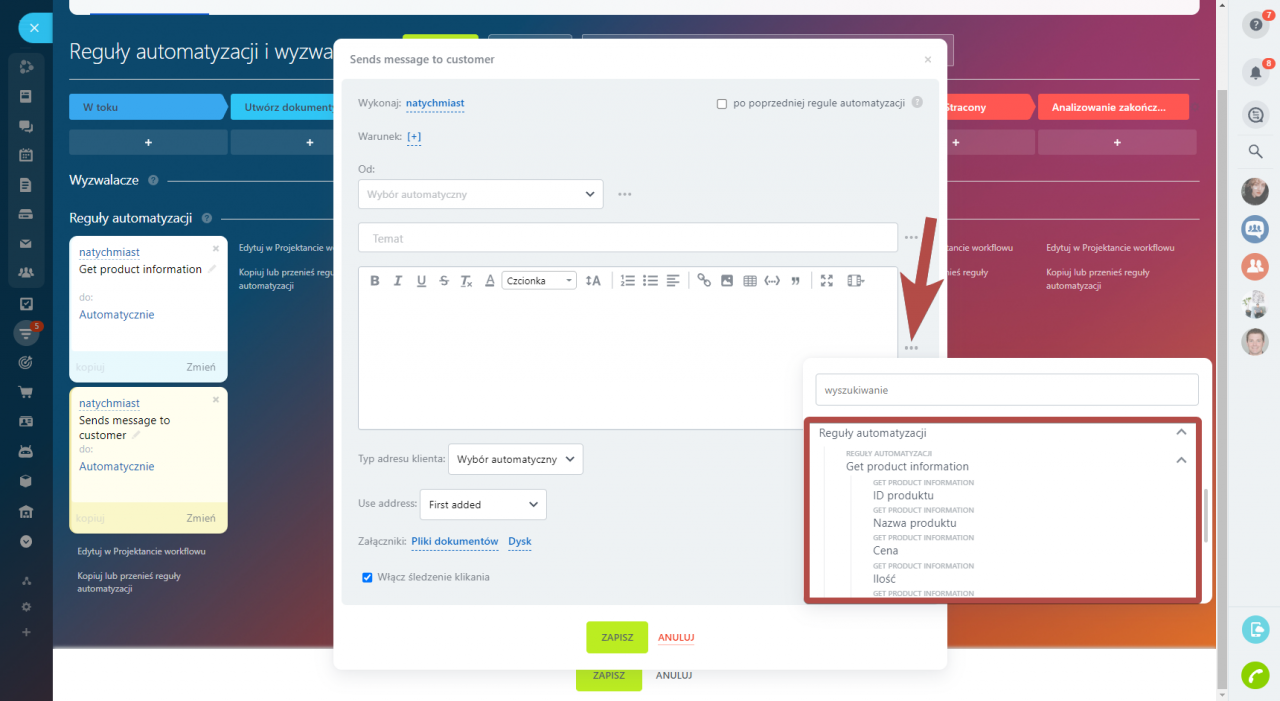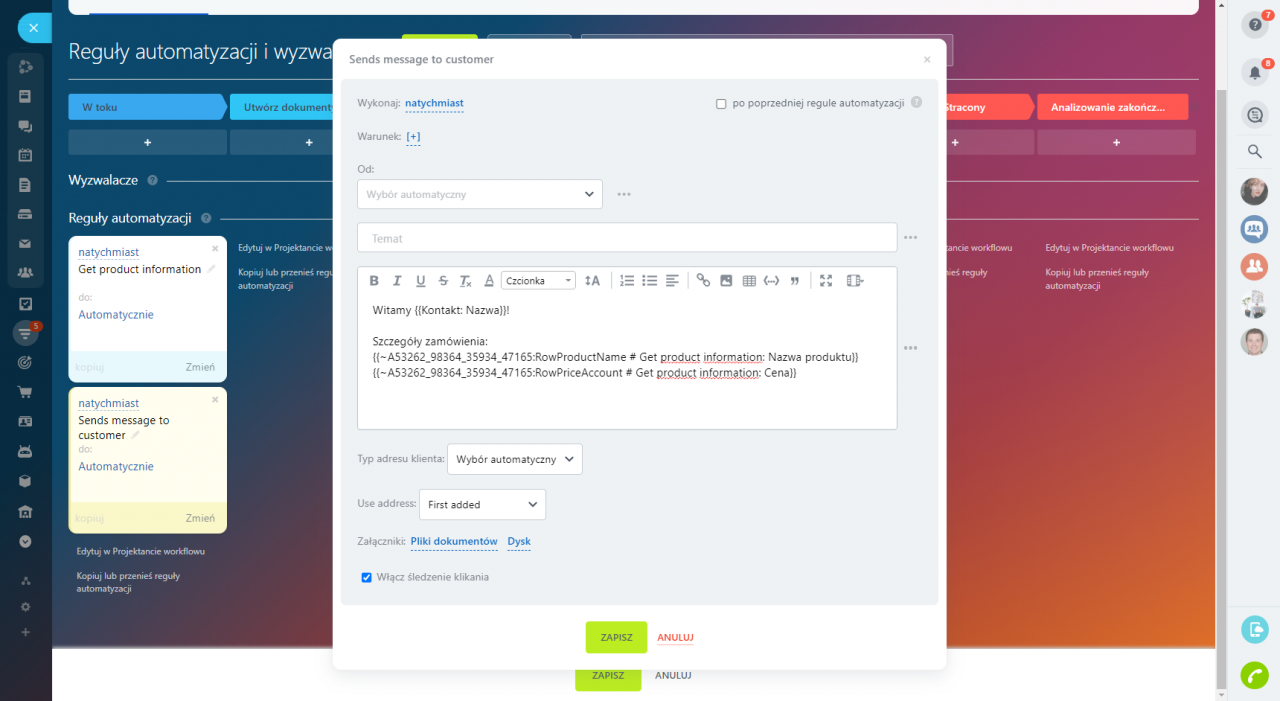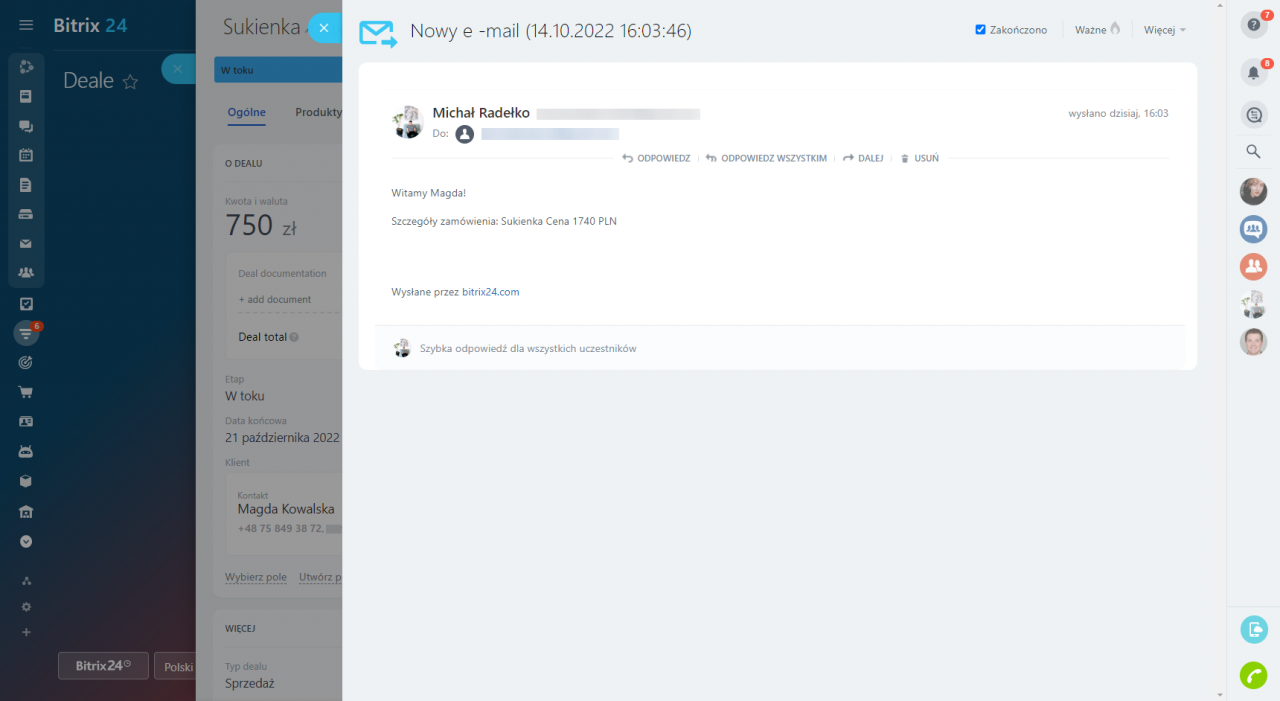W Bitrix24.CRM reguły automatyzacji dzielą się na podstawowe i pomocnicze.
Pomocnicze reguły automatyzacji nie wykonują żadnych działań, ale wysyłają zapytania lub tworzą dane bez natychmiastowego wyświetlania wyniku. Aby zobaczyć dane utworzone przez pomocniczą regułę automatyzacji, musisz dodać regułę podstawową po regule pomocniczej. Ta reguła automatyzacji wyświetli informacje, na przykład w powiadomieniu lub w wiadomości.
Przykład: Załóżmy, że organizujesz wydarzenie i chcesz wysyłać każdemu klientowi unikalny kod QR zamiast zwykłego biletu. Aby nie tworzyć go samodzielnie, możesz użyć regułę Utwórz kod QR, który utworzy kod, a reguła Wyślij SMS do klienta wyśle kod do klienta.
Możesz użyć wyszukiwania, aby znaleźć wszystkie reguły pomocnicze. Wpisz helper w pasku wyszukiwania, a system wyświetli listę reguł pomocy.
Lista pomocniczych reguł automatyzacji
- Uzyskaj informacje o produkcie (Get product information).
- Utwórz link do płatności (Create payment link).
- Uzyskaj informacje o płatnościach (Get payment information).
- Uzyskaj szczegółowe wartości (Get details values).
- Utwórz kod QR (Create QR code).
- Uzyskaj informacje o elemencie CRM (Get CRM item information).
- Uzyskaj informacje o zadaniu (Get task information).
- Uzyskaj informacje o elemencie listy (Get list item information).
- Uzyskaj informacje o pracowniku (Get employee information).
- Wygeneruj kod.
Przykłady użycia
Dodaj regułę automatyzacji Uzyskaj informacje o produkcie (Get product information).
Jak skonfigurować regułę automatyzacji
Następnie dodaj regułę automatyzacji Wyślij wiadomość do klienta (Send message to customer). Aby wyświetlić potrzebne informacje, kliknij trzy kropki> Reguły automatyzacji i wybierz potrzebne pola. Zapisz zmiany.
W naszym przykładzie wybraliśmy pola Nazwa produktu i Cena.
Możesz sprawdzić działanie reguł automatyzacji w formularzu elementu CRM.